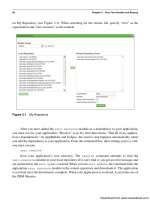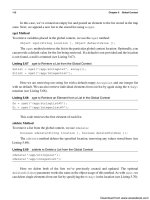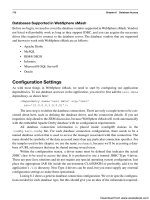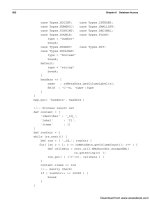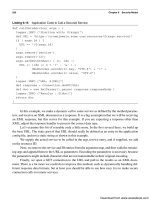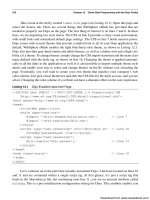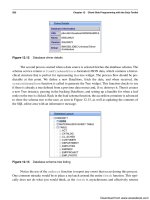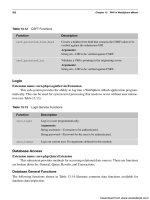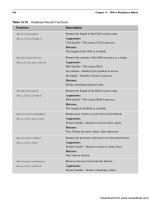MCSE win 2000 server : Bắt đầu với Windows 2000 Server part 7 pps
Bạn đang xem bản rút gọn của tài liệu. Xem và tải ngay bản đầy đủ của tài liệu tại đây (204.21 KB, 5 trang )
3. Hộp thoại License Agreement sẽ xuất hiện. Bấm vào tùy chọn
Aggrement (Quá trình nâng cấp sẽ kết thúc ngay nếu bạn không chấp
nhận những yêu cầu này).
4. Hộp thoại Product Key xuất hiện. Hãy gõ vào khóa sản phẩm gồm 25
ký tự bạn có thể tìm thấy trên vỏ đĩa CD. Bấm nút Next.
5. Nếu máy của bạn đang sử dụng FAT16 hoặc FAT32, hộp thoại tiếp theo
sẽ là Upgrading to the Windows 2000 NTFS File System như hình 1.17.
Dialog Box này sẽ cho phép bạn chuyển sang định dạng NTFS. Hãy lựa
chọn và bấm vào nút Next.
Máy tính sẽ sao chép tất cả các tệp cần thiết cho quá trình cài đặt và tự động
khởi động lại. Sau khi khởi động, quá trình cài đặt Windows 2000 Server sẽ
tự động kiểm tra đĩa và bắt đầu sao chép các tệp đó trong vài phút. Quá
trình cài đặt sẽ tiếp tục qua một vài phần nữa. Khi quá trình nâng cấp tự
động hoàn thành, Windows 2000 Server sẽ được cài đặt vào máy tính của
bạn.
NOTE :
Nếu bạn nâng cấp từ một domain controller Windows NT, bạn sẽ cần cài
đặt Active Directory Installation Wizard để hoàn thành quá trrình cài đặt,
điều này được mô tả trong phần trước của chương này “Upgrading a
Member Server to a Domain Controller” .
Sau khi hoàn thành quá trình nâng cấp, hãy thẩm tra lại những gì đã nâng
cấp xem đúng quy cách chưa. Sử dụng bảng kiểm kê mà bạn tạo ra trước
quá trình nâng cấp (xem “Upgrade CheckList” ở phần trước của chương
này) để kiểm tra xem các phần cứng và phần mềm trong quá trình cài đặt có
làm việc tốt hay không.
Bài tập 1.3 sẽ cho biết các bước để nâng cấp lên Windows 2000 Server. Để
thiết lập máy tính của bạn cho các bài tập trong cuốn sách này, bạn cài đặt
Windows 2000 Server từ bài tập 1.1 và 1.2. Tiếp theo sẽ làm bài tập 1.3 nếu
bạn nâng cấp lên từ hệ điều hành hiệnt ại và bạn không thực hiện cài đặt từ
đầu như trong các bài tập trước.
NOTE :
Với mục đích cho kỳ thi MCSE trong cuốn sách này khuyên bạn cài đặt
Windows 2000 Server như bài tập 1.1 và 1.2. Nếu bạn thực hiện việc nâng
cấp ngay, bạn sẽ không thể hoàn thành các bài tập khác trong cuốn sách .
EXERCISE 1.3
Nâng cấp lên Windows 2000 Server
1. Cho đĩa CD Windows 2000 Server vào ổ CD-ROM. Khi hộp thoại
Upgrade xuất hiện, bấm Yes để bắt đầu nâng cấp (nếu cần thiết từ
Windows NT 4 chọn Start > Run và bấm vào nút Browse ở hộp thoại
Run. Bấm My Computer và chọn ổ đĩa CD-ROM, thư mục 1386 và
WINNT32 từ Windows NT 3.51, mở Program Manager, chọn File >
Run và bấm vào nút Browse ở hộp thoại Run. Chọn ổ CD-ROM, thư
mục 1386 và WINNT32.
2. Trong hộp thoại Welcome to the Windows 2000 Setup Wizard, chọn
vào tùy chọn Upgrade to the Windows 2000 (Recommended). Bấm nút
Next để tiếp tục.
3. Trong hộp thoại Product License Aggrement, bấm vào tùy chọn chấp
nhận.
4. Trong hộp thoại Product Key, gõ vào khóa sản phẩm gồm 25 ký tự. Sau
đó bấm nút Next.
5. Nếu máy tính của bạn sử dụng FAT16 hoặc FAT32, hộp thoại Upgrade
to the Windows 2000 NTFS File System sẽ hiện ra. Chọn tùy chọn Do
Not Upgrade My Drive. (Bạn sẽ nâng cấp lên NTFS ở một bài tập của
chương 6). Sau đó nhấn tiếp nút Next.
6. Hãy chờ đợi trong khi máy tính sao chép những tệp cần thiết cho quá
trình cài đặt rồi tự động khởi động lại. Sau khi máy tính khởi động lại,
quá trình cài đặt Windows 2000 Server sẽ tự động kiểm tra đĩa cứng của
bạn và bắt đầu sao chép thêm các tệp cần thiết khác. Sau khi tự động
hoàn thành quá trình nâng cấp, máy tính của bạn đã được cài đặt
Windows 2000 Server.
7. Thẩm tra những nâng cấp xem đúng quy tắc chưa sử dụng bảng kiểm kê
bạn tạo ra trước khi nâng cấp.
Khắc phục các vấn đề trong cài đặt
Quá trình cài đặt được thiết kế rất dễ dàng và đơn giản cho người dùng. Các lỗi
xuất hiện rất ít trong khi sử dụng Wizard và quá trình bước một cài đặt. Nhưng
một số lỗi vẫn có thể xuất hiện.
Dưới đây là một số lỗi trong quá trình cài đặt
Media Errors
Các lỗi này xuất hiện do nguyên nhân ảnh hưởng từ lỗi của
CD. Để kiểm tra đĩa CD hãy thử cho nó vào một máy tính khác
mà bạn có thể đọc nó được. Đồng thời kiểm tra đĩa CD và làm
sạch những tạm nham và vết bẩn trên đó.
Insufficient
Disk Space
Windows 2000 Server cần ít nhất 1 GB bộ nhớ trống cho quá
trình cài đặt. Nếu chương trình Setup không thể thẩm tra
không gian tồn tại, chương trình sẽ không thể tiếp tục.
Not enough
memory
Phải đảm bảo chắc chắn rằng máy tính của bạn có đủ lượng bộ
nhớ cần thiết cho Windows 2000 Server (128 MB). Không đủ
bộ nhớ sẽ gây ra lỗi cho quá trình cài đặt và lỗi màn hình xanh
sẽ xuất hiện sau khi cài đặt.
Not enough
processing
power
Phải đảm bảo chắc chắn rằng máy tính của bạn có năng lực xử
lý tối thiểu đủ yêu cầu của Windows 2000 Server (Pentium
133 MHz). Không đủ năng lực xử lý sẽ cây ra lỗi tương tự như
không đủ bộ nhớ.
Hardware that
is not on the
HCL
Nếu phần cứng không trong danh sách HCL, Windows 2000 sẽ
không nhận ra phần cứng đó hoặc thiết bị phần cứng đó sẽ
không làm việc như ý muốn được.
Hardware
with no driver
support
Windows 2000 sẽ không nhận ra phần cứng mà không có hỗ
trợ ổ đĩa.
Hardware that
is not
configured
properly
Nếu phần cứng của bạn tích hợp chế độ Plug-and-Play,
Windows sẽ cấu hình nó một cách tự động. Nếu không, bạn
phải tự cấu hình cho nó như hướng dẫn của hãng sản xuất.
Incorect CD
key
Với một khóa CD sai, quá trình cài đặt sẽ không qua được hộp
thoại Product Key. Phải chắc chắn rằng bạn không gõ khóa CD
sai (bằng cách kiểm tra khóa này trên vỏ đĩa CD)
Failure to
access
TCP/IP
network
resources
Nếu bạn cài đặt Windows 2000 với những thiết lập đặc trưng,
máy tính sẽ được cấu hình như một máy trạm DHCP. Nếu
không có máy chủ DHCP cung cấp thông tin cấu hình IP, máy
trạm sẽ không thể truy nhập được tài nguyên mạng qua TCP/IP
Failure to
connect to a
Phải chắc chắn rằng bạn đã xác định tên miền đúng. Nếu tên
miền sai, hãy thẩm tra lại các thiết lập mạng và đặt lại cho
domain
controller
when joining
a domain
đúng quy tắc để có domain controller và máy chủ DNS. Nếu
bạn vẫn không thể tham gia một domain, hãy cài đặt máy tính
của bạn vào một workgroup, rồi gia nhập domain sau quá trình
cài đặt.
Khi bạn cài Windows 2000 Server, một vài tệp log sẽ được tạo ra bởi chương
trình Setup. Bạn có thể xem những log này để kiểm tra bất kỳ vấn đề nào trong
quá trình cài đặt. Hai tệp log đặc biệt hữu hiệu cho việc khắc phục là :
• Action Log bao gồm tất cả những hành động được thực hiện trong quá
trình cài đặt và một bản mô tả từng hành động. Những hành động này
được liệt kê theo thứ tự thời gian. Action Log được lưu trong tệp
\WinDir\setupact.log.
• Error Log bao gồm bất kỳ lỗi nào xuất hiện trong suốt quá trình cài đặt.
Với mỗi một lỗi, sẽ có một bản mô tả và chỉ dẫn đi kèm. Error log đựơc
lưu trong tệp \WinDir\setuperr.log.
Trong bài tập 1.4 bạn sẽ xem thiết lập của Windows 2000 Server xác định
những lỗi xảy ra trong quá trình cài đặt.
EXERCISE 1.4
Khắc phục lỗi cài đặt với Setup Logs.
1. Chọn Start>Programs>Accessories>Windows Explorer.
2. Trong Windows Explorer, nhấp kép vào My Computer, vào Local
Disk (C:) và WINNT (mặc định thư mục Windir thiết lập trong bài
tập 1.1).
3. Do đây là lần đầu tiên bạn mở thư mục WINNT nên nhấp vào tùy
chọn Show All Files để hiển thị tất cả các tệp.
4. Trong thư mục WINNT, nhấp kép vào tệp setupact để xem những
log hành động bằng Notepad. Khi xem xong hãy tắt Notepad.
5. Nhấp kép vào tệp setuperr để xem bằng Notepad. Nếu không có lỗi
nào xảy ra trong quá trình cài đặt tệp này sẽ trống. Khi xem xong
cũng hãy tắt Notepad.
6. Tắt Windows Explorer.
Tổng kết
Trong chương này, chúng ta đã được học cách cài đặt Windows 2000
Server với các chủ đề sau đây :
• Các nền Windows 2000 Server và các đặc tính của hệ điều hành
Window 2000 Server. Ba phiên bản là Windows 2000 Server, Windows
2000 Advanced Server và Windows 2000 Datacenter Server.
• Chuẩn bị cài đặt, bao gồm sự đảm bảo các yêu cầu tối thiểu của hệ thống
và tất cả các thiết bị phần cứng trong Danh sách phần cứng tương thích
(Hardware Compatibility List - HCL). Sau đó bạn cần quyết định về
việc bạn sẽ thực hiện cài đặt từ đầu hay nâng cấp. Chỉ với các máy tính
cài đặt Windows NT Server mới có thể nâng cấp lên Windows 2000
Server. Cuối cùng, bạn nên có kế họach cho những lựa chọn sẽ chọn
trong suốt quá trình cài đặt. Các lựa chọn bao gồm làm thế nào để phân
chia không gian đĩa của bạn, lựa chọn tệp hệ thống, sau đó máy tính sẽ
được cài đặt như là một phần của một nhóm làm việc hoặc một miền,
phương pháp cho phép của bạn, ngôn ngữ và những lựa chọn nội địa của
bạn. Đồng thời bạn cũng phải quyết định việc Windows 2000 Server sẽ
được cài đặt từ đĩa CD-ROM hay từ một kết nối mạng.
• Làm thế nào để cài đặt Windows 2000 Server xuất hiện trong ba bước
cài đặt chung : chạy chương trình thiết lập, chạy mẫu thiết lập và cài đặt
mạng Windows 2000. Nếu bạn cài đặt Window 2000 như là một bộ điều
khiển miền, thì đó là bốn bước trong đó bạn nâng cấp từ máy chủ lên bộ
điều khiển miền. Phần này bao gồm các bài tập về thiết lập một bộ điều
khiển miền và một máy chủ thành viên cho tât cả các bài tập bằng tay
được thể hiện trong suốt cuốn sách này.
• Các dòng hướng dẫn cho việc thiết lập cho khới động chung hay đa khới
động, cho phép bạn lựa chọn khới động từ hai hay nhiều hệ điều hành.
• Làm thế nào để nâng cấp lên Windows 2000 Server. Đường dẫn nâng
cấp máy khách và những yêu cầu được sử dụng phải xác định nếu các hệ
điều hành của bạn có thể được nâng cấp lên Windows 2000 Server. Để
nâng cấp lên, bạn phải chạy Windows NT 3.51 hoặc 4, và phần cứng của
bạn phải đủ những yêu cầu tối thiểu.
• Làm thế nào để khắc phục sự cố cài đặt. Các lỗi thông thường thường do
các vần đề phương tiện, thiếu không gian đĩa và bộ nhớ và vấn đề phần
cứng.
Các từ khóa
Trước khi đến phần bài tập chúng ta nên làm quen với các từ khóa sau
đây :
Active Directory (AD)
Boot partition
Central Processing Unit (CPU)
Clean Install
Client Access License
Domain
Domain Controller
Domain Forest
Domain Tree
Dual-boot
FAT32
File Allocation Table (FAT16)
Hardware Compatibility List
Logical Drive
Multi-boot
NTFS
Organizational Unit (OU)